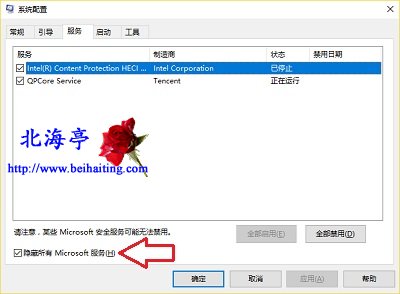|
Win10怎么快速关闭系统启动时的非系统服务(第三方软件服务)?与其临渊慕鱼,不如退而结网。羡慕人家电脑快,就应该平时多学习电脑知识,系统服务一般人注意不到,但是对系统影响却很大,它在后台偷偷运行,影响电脑运行速度,还让你摸不着头脑,那么我们怎么才能关闭系统启动时的非系统服务呢,那些第三方软件的服务项目可以通过下面的方法快速关闭。 第一步、使用Win+R组合键调出运行,在输入框中输入msconfig后按回车键
第二步、在随后弹出的系统配置窗口,点击切换到“服务”选项卡,点击勾选左下角“隐藏所有Microsoft服务”,我们会发现系统服务全部被隐藏,然后我们点击“全部禁用”按钮就可以将那些非系统服务,即第三方软件服务全部禁用了
|